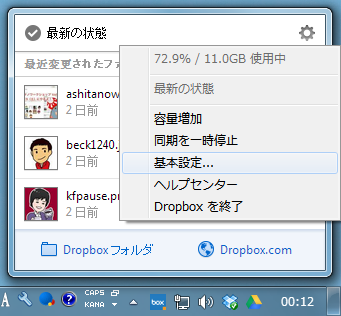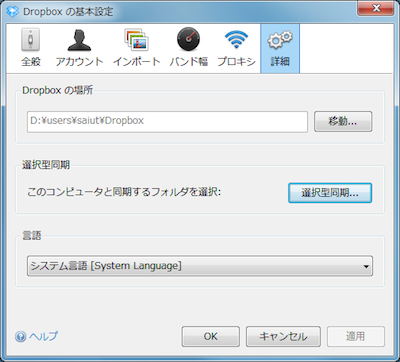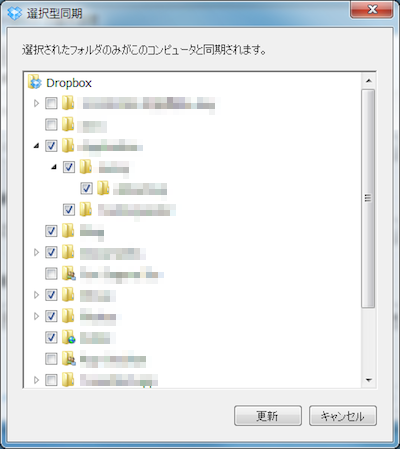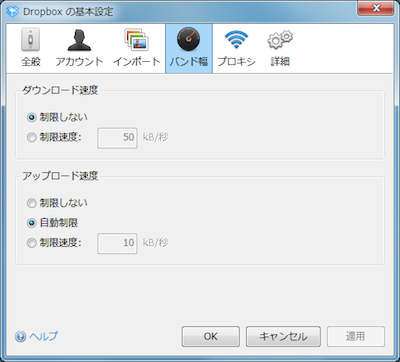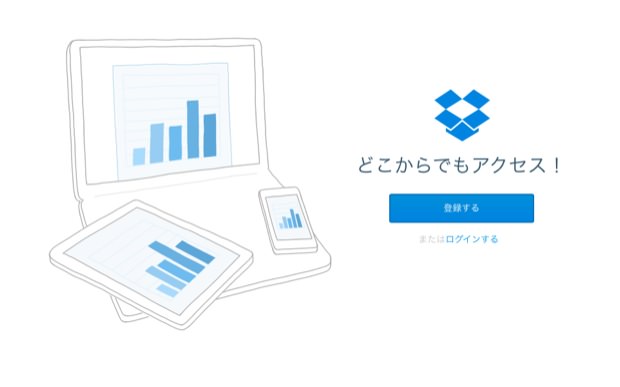Dropboxの「選択型同期」機能を使って必要なファイルだけデスクトップに同期する方法。(Windows版)
目次
みんな大好きDropbox。
Dropboxのデスクトップアプリケーションをインストールすれば、DropboxにあるファイルをFinderで普段と同じファイル操作で使用できますし、Dropboxフォルダに保存したファイルは自動でオンラインにアップ(同期)されます。
すごく使いやすくて便利な機能ですが、Dropboxの全てのフォルダを同期する必要があるかといえば、そうではなくないですか? 例えば過去のプロジェクトに使ったファイルとか。今必要じゃないファイルは必要なときにWebから見れればOKですよね。 ということで今回は、ローカルで同期するフォルダを選択する「選択型同期」をWindowsで使用する方法をご紹介します。
タスクバーからすぐに!
タスクバーからDropboxの「基本設定」を選択してください。
詳細から「選択型同期」の「設定を変更」を選択してください。
同期するフォルダを選択するだけでOK。 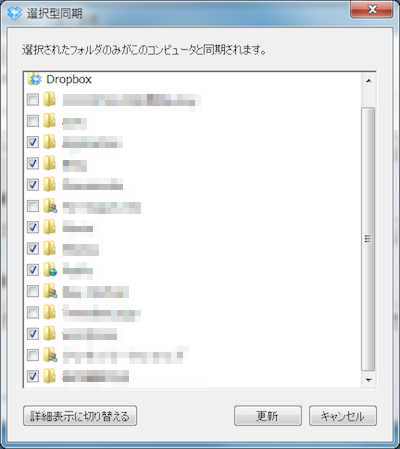 これで、Windowsに同期してくれるフォルダを選択が決定しました。
これで、Windowsに同期してくれるフォルダを選択が決定しました。
また、同期するフォルダを選択する際、「詳細表示に切り替える」を選択すると、各フォルダ内のフォルダまで選択することが可能です。
ちなみにファイルまでは選べませんので、ご注意を。
容量は節約して快適生活を
Dropboxの全部のファイルを同期することって、「使うかもしれないからとっておこう」と一緒ではないでしょうか。
こういうところから断捨離は始まっているのかも!? では、よきDropboxライフを!
おあとがよろしいようで。
今回紹介したオンラインストレージをチェック!
ちなみにこちらからご登録頂くと500MBがお互い増えます〜!